מדריך TechJunkie זה סיקר כיצד ניתן להתאים אישית את תפריט התחל של Windows 10. מלבד הוספת אריחים חדשים אליו, אתה יכול גם להוסיף קיצורי תיקיות וקבצים חדשים לרשימת כל האפליקציות בתפריט. כך תוכל להוסיף קיצורי דרך חדשים לקבצים ולתיקיות לתפריט התחל של Windows 10.
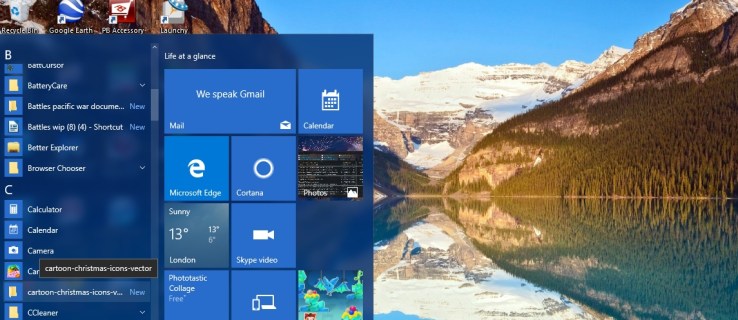
ראשית, פתח את סייר הקבצים. לאחר מכן דפדף אל נתיב התיקיה או המיקום הבאים: C:ProgramDataMicrosoftWindowsStart MenuPrograms. זה יפתח את תיקיית תפריט התחל תוכניות בסייר הקבצים כמו להלן.
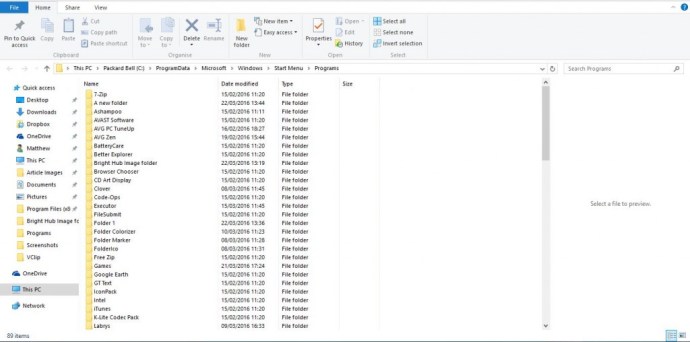
כדי להוסיף תיקיה לתפריט התחל, עליך ללחוץ לחיצה ימנית על שולחן העבודה ולבחור חָדָשׁ >קיצור. זה יפתח את החלון בתמונה ישירות למטה. בחר לְדַפדֵף, בחר תיקייה להוספה לתפריט התחל, הקש הַבָּא ואז סיים.
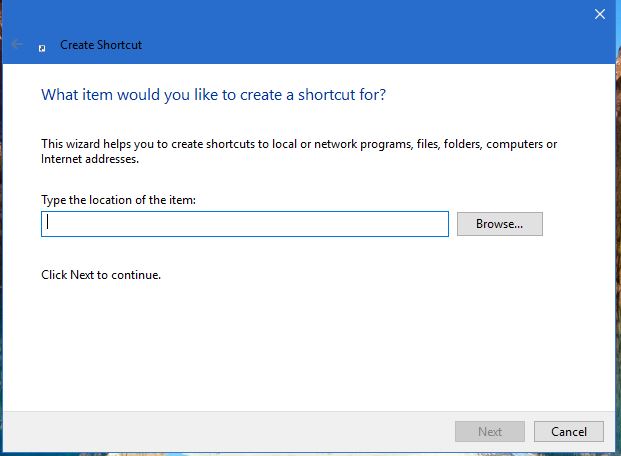
כעת עליך לגרור את קיצור התיקיות בשולחן העבודה לתיקיית תפריט התחל תוכניות (לא תיקיית משנה בתיקייה) פתח בסייר הקבצים על ידי בחירתה והחזקת לחצן העכבר השמאלי. אז אתה עשוי לקבל חלון דחיית גישה ליעד. אם זה המקרה, לחץ לְהַמשִׁיך בחלון זה כדי להעביר את התיקיה לתפריט התחל.
לאחר מכן כאשר אתה לוחץ על תפריט התחל ו כל האפליקציות, אתה אמור למצוא את התיקיה הרשומה באינדקס. לצד זה יהיה חדש כדי להדגיש עוד יותר שזה ערך חדש בתפריט התחל.
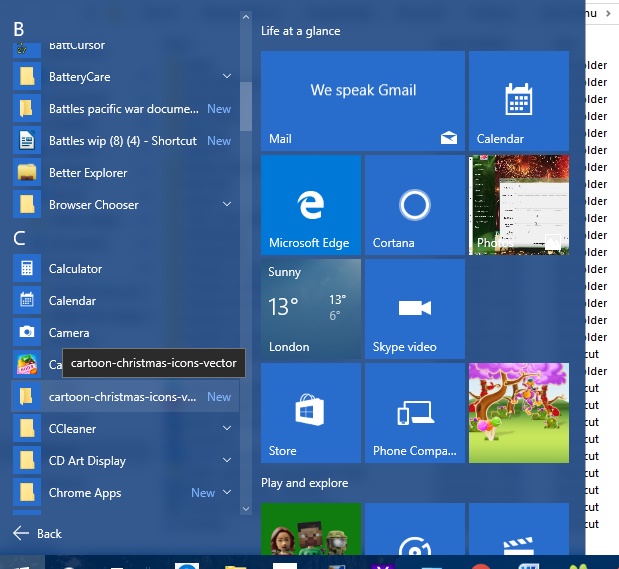
כדי להוסיף קובץ חדש, או מסמך, קיצור דרך לתפריט התחל, עליך ללחוץ לחיצה ימנית על קובץ בסייר הקבצים כדי לפתוח את תפריט ההקשר שלו. לאחר מכן בחר עותק מהתפריט. פתח את ה C:ProgramDataMicrosoftWindowsStart MenuPrograms שוב, ולחץ על הדבק קיצור דרך אפשרות בסרגל הכלים.
כאשר אתה לוחץ על זה, זה עשוי לרשום, "Windows לא יכול ליצור כאן קיצור דרך." אם זה כך, לחץ על כן לחצן כדי למקם את קיצור הדרך על שולחן העבודה במקום זאת. לאחר מכן גרור את קיצור הדרך משולחן העבודה לתיקיית תפריט התחל תוכניות בסייר הקבצים. זה מוסיף קיצור דרך למסמך חדש לתפריט התחל כמו להלן.

אז ככה אתה יכול להוסיף קיצורי דרך חדשים של תיקיות וקבצים לרשימת כל האפליקציות בתפריט התחל. לאחר מכן תוכל לפתוח במהירות את התיקיות והקבצים החיוניים ביותר שלך מתפריט התחל במקום מסייר הקבצים.
